Τι είναι οι πίνακες ελέγχου και οι αναφορές στο Excel;

Στο Excel, είναι κρίσιμο να κατανοήσουμε τη διαφορά μεταξύ αναφορών και πινάκων εργαλείων για την αποτελεσματική ανάλυση και οπτικοποίηση δεδομένων.

Κάντε κλικ στο ραντεβού που θέλετε να επαναλάβετε.
Το ραντεβού επισημαίνεται.

Κάντε κλικ στο κουμπί Επανάληψη στην Κορδέλα.
Εμφανίζεται το πλαίσιο διαλόγου Επανάληψη συνάντησης. Εάν κάνετε απλώς κλικ στο κουμπί OK για να αποδεχτείτε τις προκαθορισμένες επιλογές στο πλαίσιο διαλόγου Επανάληψη συνάντησης, το ραντεβού σας θα επαναλαμβάνεται την ίδια ώρα κάθε εβδομάδα για πάντα.
Ωστόσο, μπορεί να μην είστε έτοιμοι να προγραμματίσετε συναντήσεις από τώρα μέχρι την ημέρα της κρίσης. Το Doomsday δεν είναι ομοσπονδιακή αργία, παρεμπιπτόντως. θα πρέπει ακόμα να δουλέψετε (εκτός αν πάρετε μια προσωπική ημέρα της μοίρας). Επομένως, ίσως θέλετε να συμπληρώσετε το υπόλοιπο πλαίσιο διαλόγου Επανάληψη συνάντησης για να είστε σίγουροι.
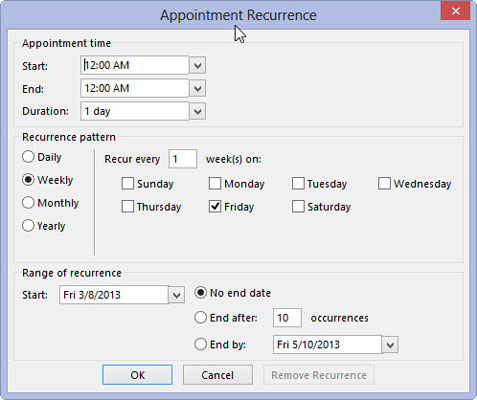
Κάντε κλικ στο πλαίσιο κειμένου Έναρξη και εισαγάγετε την ώρα έναρξης.
Το Outlook υποθέτει ότι το ραντεβού σας είναι διάρκειας 30 λεπτών, εκτός εάν το πείτε διαφορετικά εισάγοντας επίσης μια ώρα λήξης. Κάντε κλικ στο πλαίσιο Τέλος και εισαγάγετε μια ώρα λήξης εάν αισθάνεστε ότι χρειάζεται.
Κάντε κλικ στο πλαίσιο κειμένου Έναρξη και εισαγάγετε την ώρα έναρξης.
Το Outlook υποθέτει ότι το ραντεβού σας είναι διάρκειας 30 λεπτών, εκτός εάν το πείτε διαφορετικά εισάγοντας επίσης μια ώρα λήξης. Κάντε κλικ στο πλαίσιο Τέλος και εισαγάγετε μια ώρα λήξης εάν αισθάνεστε ότι χρειάζεται.
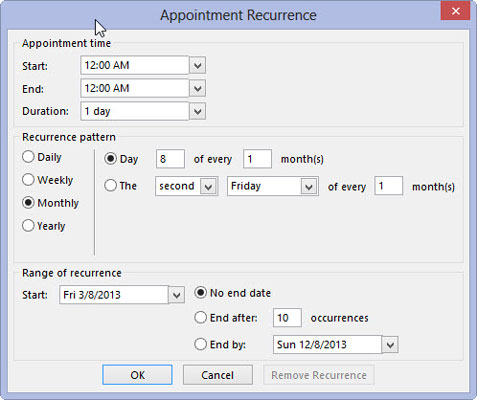
Στην ενότητα Μοτίβο επανάληψης, κάντε κλικ στο κουμπί επιλογής Ημερήσια, Εβδομαδιαία, Μηνιαία ή Ετήσια για να επιλέξετε πόσο συχνά θα επαναλαμβάνεται το ραντεβού.
Στο επόμενο μέρος της ενότητας Μοτίβο επανάληψης, επιλέξτε πόσες φορές θα συμβεί το ραντεβού.
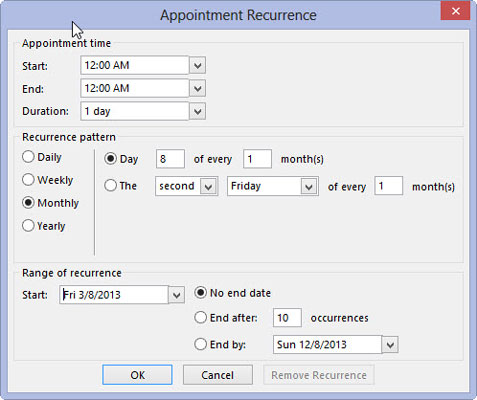
Στην ενότητα Εύρος επανάληψης, εισαγάγετε την πρώτη εμφάνιση στο πλαίσιο Έναρξη.
Επιλέξτε πότε θα σταματήσουν τα ραντεβού: Χωρίς Ημερομηνία λήξης (άπειρο), Τέλος Μετά (ορισμένος αριθμός εμφανίσεων) ή Λήξη Έως (ορισμένη ημερομηνία).
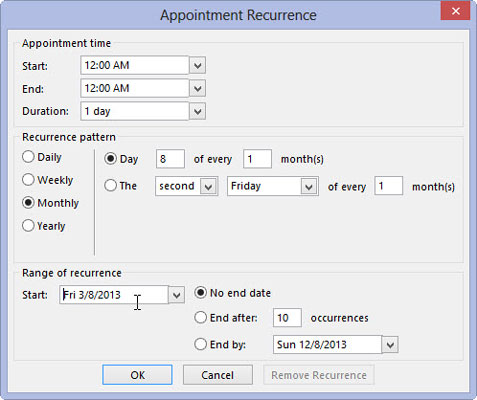
Κάντε κλικ στο κουμπί OK.
Το παράθυρο διαλόγου "Επανάληψη συνάντησης" κλείνει.
Στο Excel, είναι κρίσιμο να κατανοήσουμε τη διαφορά μεταξύ αναφορών και πινάκων εργαλείων για την αποτελεσματική ανάλυση και οπτικοποίηση δεδομένων.
Ανακαλύψτε πότε να χρησιμοποιήσετε το OneDrive για επιχειρήσεις και πώς μπορείτε να επωφεληθείτε από τον αποθηκευτικό χώρο των 1 TB.
Ο υπολογισμός του αριθμού ημερών μεταξύ δύο ημερομηνιών είναι κρίσιμος στον επιχειρηματικό κόσμο. Μάθετε πώς να χρησιμοποιείτε τις συναρτήσεις DATEDIF και NETWORKDAYS στο Excel για ακριβείς υπολογισμούς.
Ανακαλύψτε πώς να ανανεώσετε γρήγορα τα δεδομένα του συγκεντρωτικού πίνακα στο Excel με τέσσερις αποτελεσματικές μεθόδους.
Μάθετε πώς μπορείτε να χρησιμοποιήσετε μια μακροεντολή Excel για να αποκρύψετε όλα τα ανενεργά φύλλα εργασίας, βελτιώνοντας την οργάνωση του βιβλίου εργασίας σας.
Ανακαλύψτε τις Ιδιότητες πεδίου MS Access για να μειώσετε τα λάθη κατά την εισαγωγή δεδομένων και να διασφαλίσετε την ακριβή καταχώρηση πληροφοριών.
Ανακαλύψτε πώς να χρησιμοποιήσετε το εργαλείο αυτόματης σύνοψης στο Word 2003 για να συνοψίσετε εγγραφές γρήγορα και αποτελεσματικά.
Η συνάρτηση PROB στο Excel επιτρέπει στους χρήστες να υπολογίζουν πιθανότητες με βάση δεδομένα και πιθανότητες σχέσης, ιδανική για στατιστική ανάλυση.
Ανακαλύψτε τι σημαίνουν τα μηνύματα σφάλματος του Solver στο Excel και πώς να τα επιλύσετε, βελτιστοποιώντας τις εργασίες σας αποτελεσματικά.
Η συνάρτηση FREQUENCY στο Excel μετράει τις τιμές σε έναν πίνακα που εμπίπτουν σε ένα εύρος ή bin. Μάθετε πώς να την χρησιμοποιείτε για την κατανομή συχνότητας.





